フッテージ(キャンバス)サイズ変更機能
最終更新: 2023年8月17日
After Effectsに読み込むLive2Dモデルのフッテージ(Cubism Editorではキャンバス)のサイズを変更する機能です。
本機能でコンポジションに合わせてフッテージサイズを設定することにより、最適な描画処理を行うことが可能となります。
これにより、レンダリング速度の向上やメモリ使用量が減る場合があります。
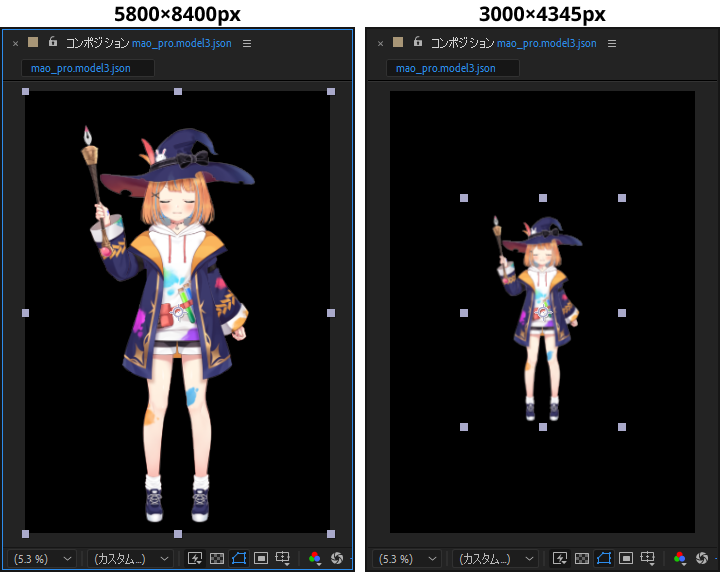
Live2Dモデル設定
[Live2Dモデル設定]のダイアログからサイズを変更します。
ダイアログは、以下の動作時に開きます。
- Live2DモデルをAfter Effectsに読み込む
- フッテージのリサイズを実行(後述)

| 項目 | 説明 |
|---|---|
| モデル名 | 対象のLive2Dモデルのファイル名が表示されます。 |
| 幅/高さ | After Effects上のフッテージサイズを設定します。 新規追加時はLive2Dのモデルキャンバスサイズが初期値となります。 フッテージリサイズ時はリサイズ前のフッテージサイズが初期値となります。 |
| 縦横比を固定 | チェックを入れると縦横比を固定します。 縦横の比率が保持されるように数値が入力されます。 |
| OK | 設定を完了してダイアログを閉じます。 新規追加時は設定したサイズでフッテージが作成されます。 フッテージリサイズ時は設定したサイズにフッテージサイズが変更されます。 |
| キャンセル | 操作をキャンセルしてダイアログを閉じます。 新規追加時はフッテージの作成をキャンセルします。 リサイズ時はリサイズをキャンセルします。 |
| リセット | サイズをリサイズ前のフッテージサイズに設定します。 [Replace Live2D Model]及び[Resize Live2D Model]時にのみ有効になります。 |
| デフォルト | サイズをLive2Dモデルのキャンバスサイズに設定します。 |
フッテージのリサイズ
After Effects上に読み込んであるLive2Dモデルのフッテージをリサイズすることができます。
Live2Dモデル設定ダイアログを表示する手順は以下になります。
- プロジェクトパネルで.model3.json.caeフッテージを選択
- After Effectsの[ファイル]メニュー → [Resize Live2D Model]を選択
注意事項
トラッキング機能を使用している場合、フッテージサイズを変更した際は再エクスポートが必要になります。
レンダリング時の負荷について
Cubism AE Pluginではフッテージサイズでモデルがレンダリングされます。
Live2Dモデルのフッテージサイズは、Cubism Editor側のキャンバスサイズがデフォルトになります。
これにより、最終的なコンポジションサイズによっては過剰なサイズとなる場合があります。
以下、サンプルモデル(虹色まお)でフッテージのサイズを変更した際の比較例になります。
サンプルモデルは「Live2D サンプルデータ集(無料)」からダウンロードできます。
| モデル | フッテージサイズ | コンポジションサイズ | モーション | レンダリング時間 |
|---|---|---|---|---|
| mao_pro_t01.model3.json | 5800×8400 | 1920×1080 | special_01.motion3.json | 3m56s |
| mao_pro_t01.model3.json | 746×1080 | 1920×1080 | special_01.motion3.json | 57s |
この記事はお役に立ちましたか?
はいいいえ
